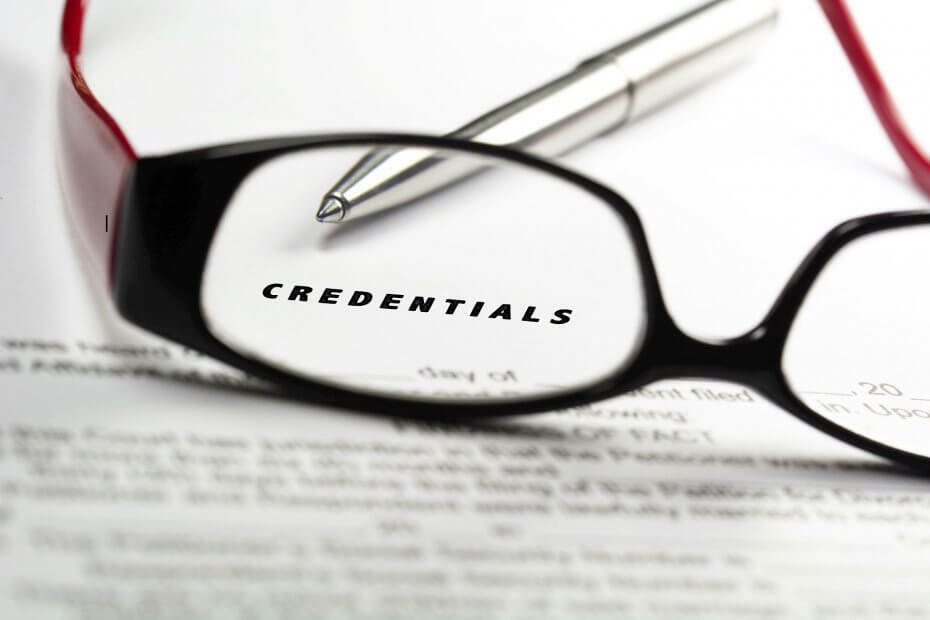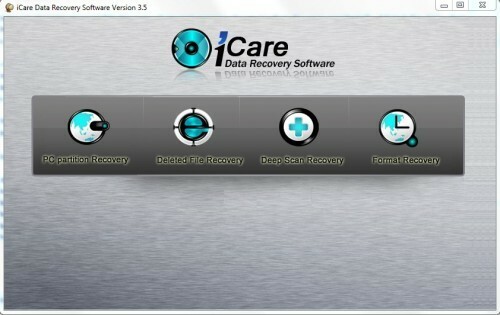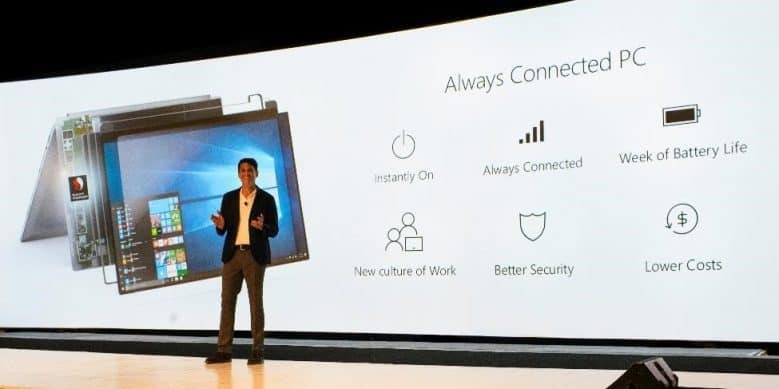Tento softvér udrží vaše ovládače v činnosti a zaistí vám tak bezpečnosť pred bežnými chybami počítača a zlyhaním hardvéru. Skontrolujte všetky svoje ovládače teraz v 3 jednoduchých krokoch:
- Stiahnite si DriverFix (overený súbor na stiahnutie).
- Kliknite Spustite skenovanie nájsť všetky problematické ovládače.
- Kliknite Aktualizácia ovládačov získať nové verzie a vyhnúť sa poruchám systému.
- DriverFix bol stiahnutý používateľom 0 čitateľov tento mesiac.
Netflix za posledných pár rokov exponenciálne vzrástol. Túto skutočnosť nikoho neprekvapuje, pretože môžeme pozorovať ľudí, ktorí uprednostňujú streamovacie služby ako Netflix na rozdiel od bežného pozerania televízie.
Chybové kódy -14, 2.101a 7.4 sú súvisiace chyby z veľmi dlhého zoznamu Netflixchyba kódy. Títo chyby sa pri streamovaní môžu zobraziť na niektoré účely Netflix filmy. Tu je to, čo chyba stav správ:
- Hovorí Netflix Je nám ľúto, ale k službe Netflix sa nám nepodarilo pripojiť. (-14)
- Hovorí Netflix Pri prehrávaní tohto titulu sa vyskytol problém. (2.101)
- Hovorí Netflix Pri prehrávaní videa sa vyskytol problém. (7.4)
Ak narazíte na niektorú z týchto chýb, pozrite si nižšie uvedené riešenia.
1. Odhláste sa z Netflixu

- V aplikácii Netflix klepnite na ikonuPonukatlačidlo v ľavom hornom rohu /Viactlačidlo v pravom dolnom rohu.
- Prejdite nadol a vyberteOdhlásiť Sa.
- Potvrďte, že sa chcete odhlásiť.
- Po odhlásení sa znova prihláste a vyskúšajte Netflix znova.
2. V počítači navštívte stránku Netflix.com

- Pomocou počítača v rovnakej sieti ako vaše zariadenie prejdite nanetflix.com/clearcookies.
- VybertePrihlásiť sa, potom zadajte svoje prihlasovacie údaje a prihláste sa do svojho účtu.
- Ak vidíte chybu NSEZ-403, potom momentálne existuje problém s pripojením vášho účtu k službe Netflix. Môžete sa pokúsiť streamovať znova neskôr.
- Ak nevidíte NSEZ-403, pokračujte v riešení problémov nižšie.
3. Vymažte údaje aplikácie Netflix

- Na obrazovke Domov v prístroji prejdite nanastavenie.
- Vyberte Všeobecné.
- Ak nevidíte Všeobecné, pokračujte ďalším krokom.
- VyberteAplikáciealeboAplikácie.
- Vyberte Správa aplikácií, Správca aplikáciíalebo Spravujte všetky aplikácie.
- Ak nevidíte tieto možnosti, pokračujte ďalším krokom.
- Prejdite nadol a vyberte Netflix.
- Ak nevidíte Netflix, skontrolovať Stiahnuté
- Vyberte Skladovanie.
- Ak nevidíte Skladovanie, pokračujte ďalším krokom
- VyberteZmazať dátaaleboVymazať obsah pamätepotomOk.
- Vyskúšajte znova Netflix.
4. Skúste iné pripojenie na internet

- Pokus o pripojenie k inej sieti Wi-Fi v dosahu vášho zariadenia.
- Preneste svoje zariadenie k susedovi alebo priateľovi a skúste streamovať.
- Ak máte na svojom zariadení prístup k celulárnej dátovej sieti, skúste ju použiť na pripojenie k sieti Netflix. Aj keď vo všeobecnosti neodporúčame streamovanie cez dátovú sieť ako opravu, je to dobrý spôsob, ako zistiť, či vám problém so konfiguráciou domácej siete nedovolí streamovať spoľahlivo.
Ak môžete streamovať pomocou iného internetového pripojenia, odporúčame to skontrolovať u správcu siete alebo poskytovateľa internetových služieb.
5. Znova nainštalujte aplikáciu Netflix

- OtvorAplikácia Obchod Play.
- HľadaťNetflix.
- Na stránke obchodu s aplikáciami Netflix vyberte Odinštalovať.
POZNÁMKA: Odinštalovaním aplikácie Netflix sa odstránia všetky tituly, ktoré ste si stiahli do zariadenia. - VyberteOkna potvrdenie.
- Po dokončení odinštalovania zvoľte Inštalácia.
- Po dokončení inštalácie zvoľte Otvorené.
- Vyskúšajte Netflix znova
Dúfame, že kroky, ktoré sme popísali v tejto príručke, vám pomohli opraviť obávané chybové kódy -14, 2.101 a 7.4 na Netflixe.
Ak sa s nami chcete skontaktovať, neváhajte použiť sekciu komentárov pod týmto článkom.